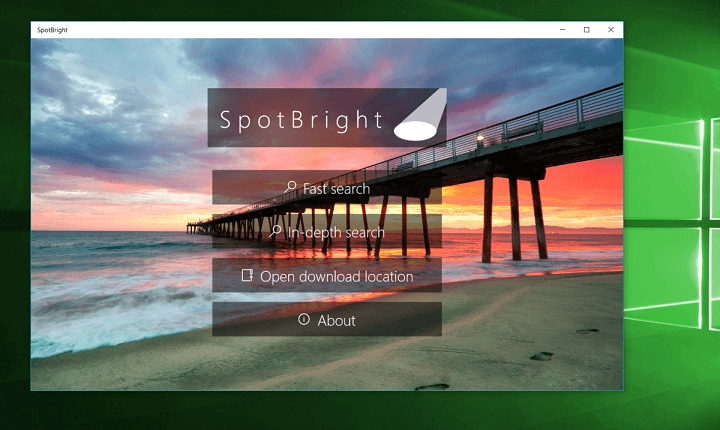Este software manterá seus drivers ativos e funcionando, protegendo-o contra erros comuns de computador e falhas de hardware. Verifique todos os seus drivers agora em 3 etapas fáceis:
- Baixar DriverFix (arquivo de download verificado).
- Clique Inicia escaneamento para encontrar todos os drivers problemáticos.
- Clique Atualizar drivers para obter novas versões e evitar o mau funcionamento do sistema.
- DriverFix foi baixado por 0 leitores este mês.
Como o Windows 10 é um sistema operacional moderno, às vezes pode haver certos problemas de compatibilidade com softwares mais antigos e Windows 10. Um desses softwares mais antigos é o Photo Story, e hoje vamos mostrar como instalar o Photo Story no Windows 10.
Photo Story é um aplicativo gratuito criado pela Microsoft desenvolvido para a criação de apresentações a partir de fotos digitais. Este aplicativo passou por certas mudanças ao longo dos anos, e a última versão foi lançada em 2006.
Como a Microsoft não atualizou essa ferramenta por quase 10 anos, muitos estão preocupados se ela pode ser executada no Windows 10. Temos o prazer de informar que o Photo Story é executado no Windows 10 sem problemas e você nem mesmo precisa usar o modo de compatibilidade para executá-lo.
Como instalar o Photo Story no Windows 10?
Instalar o Photo Story no Windows 10 é simples e direto, e você pode fazer isso seguindo estas etapas:
- Acesse o site da Microsoft e baixar o Photo Story.

- Após a conclusão do download, inicie o arquivo de instalação e siga as instruções para instalar o Photo Story.
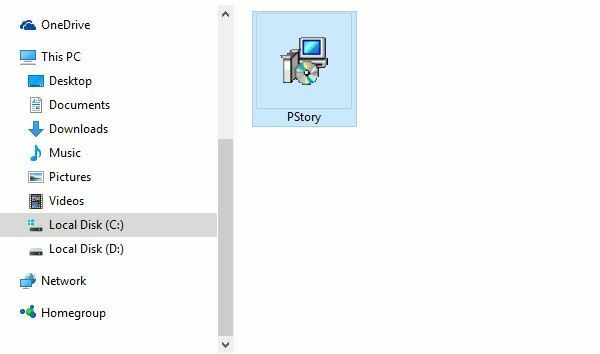
O Photo Story funciona sem problemas no Windows 10 e você pode usá-lo para criar apresentações de vídeo a partir de várias imagens. Você pode adicionar texto, narrações de voz e até música de fundo à sua apresentação.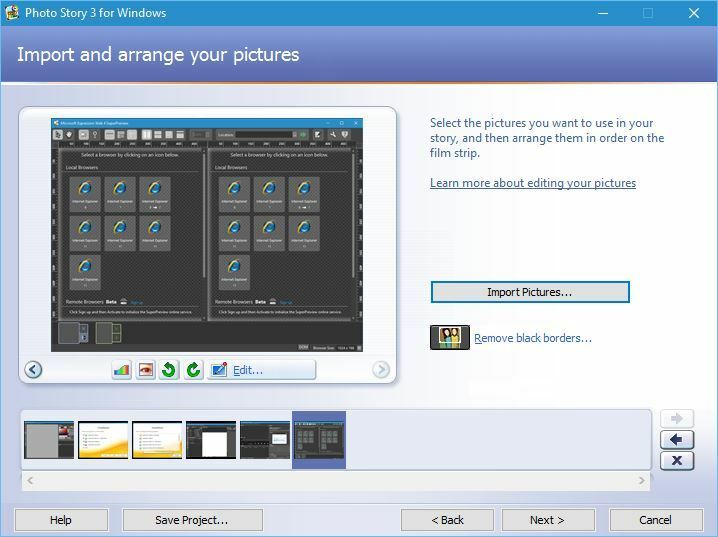
Depois de editar sua apresentação, você pode escolher entre várias predefinições para salvar ou pode alterar manualmente as configurações de qualidade. Claro, existem algumas limitações para o software, como a capacidade de adicionar até 200 fotos em um único lote. Também existem limitações em relação ao tamanho da imagem, portanto, se você usar uma câmera digital de alta resolução, pode ser necessário redimensionar as fotos antes de importá-las para o Photo Story.
Devemos mencionar que você está limitado a uma resolução de saída de 1024 x 768 e só pode salvar suas apresentações no formato de arquivo .wmv.
Photo Story é um ótimo aplicativo para criar apresentações e, embora a Microsoft não esteja mais desenvolvendo este aplicativo, ele ainda funciona sem problemas no Windows 10.
- LEIA TAMBÉM: Como obter a propriedade de uma pasta no Windows 10
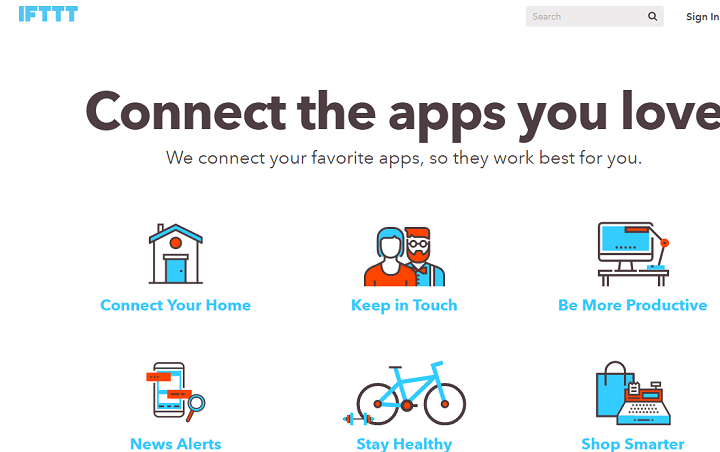
![WWE App para Windows 10, Windows 8 [revisão]](/f/70d5c377ac7e63b80f8597116f65df46.jpg?width=300&height=460)